A través de todos los cambios de diseño que Apple ha realizado, la superposición de control de brillo / volumen ha sobrevivido a nueve metros completos. La superposición de control de volumen / brillo de Apple en sus dispositivos es molesta, interfiere con su flujo de trabajo y es una distracción importante, especialmente cuando está viendo una película. Una búsqueda rápida en StackOverflow revela a muchas personas despotricando sobre cómo cambiar la superposición a algo mínimo o incluso deshabilitarla por completo. Si bien hay muchos ajustes de jailbreak que cambian la superposición a algo no molesto en el iPhone, las cosas no han sido tan bonitas para Mac. Hoy te mostraré cómo cambiar la superposición de control de volumen / brillo de Mac, también conocido como HUD, a algo menos molesto y mínimo en 2 sencillos pasos.
Nota: A diferencia de la mayoría de los otros ajustes, he verificado personalmente que este método funciona en la última macOS Sierra 10.12, y debería ser hacia atrás compatible todo el camino hasta OS X macOS 10.9.
1. Desactive la protección de integridad del sistema (SIP)
Nota: SIP se introdujo en 10.11 El Capitan, por lo que si está ejecutando una versión anterior de macOS, debe omitir este paso. Además, recuerde que deshabilitar SIP podría permitir que software malintencionado modifique los archivos del sistema. Se recomienda activar SIP tan pronto como haya terminado con todo este proceso.
Para deshabilitar la protección de integridad del sistema en macOS con 10.11 El Capitan o una versión posterior-
- Haga clic en menú -> “Reanudar… ”
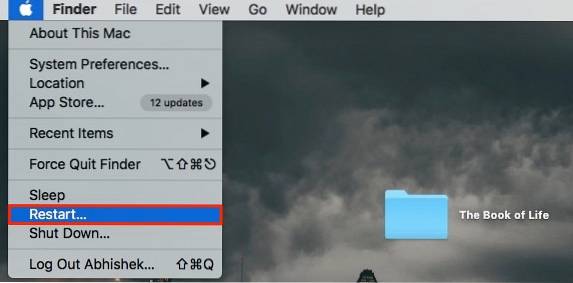
- Sostener el CMD + R en el teclado hasta que inicie el sistema operativo de recuperación. El inicio de la recuperación puede llevar un poco más de tiempo que el inicio habitual..
- Haga clic en "Utilidades"->"Terminal"De la barra de menú en la parte superior.
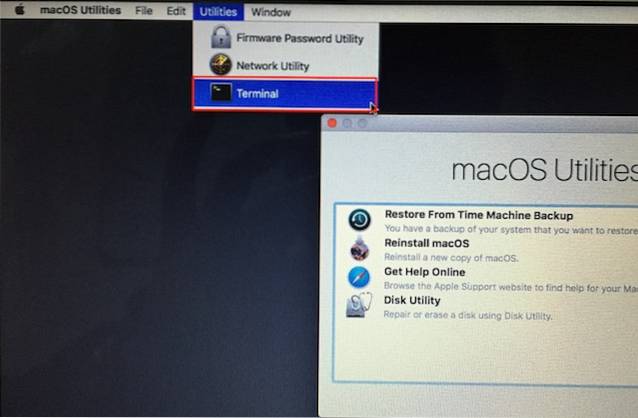
- Ingrese el comando "deshabilitar csrutil; reiniciar" (sin las comillas).
Esto debería deshabilitar SIP y su Mac debería reiniciarse automáticamente.
2. Instale mySIMBL
mySIMBL es una bifurcación de SIMBL, una herramienta para inyectar código de terceros en aplicaciones desarrolladas para Mac. Es un lugar único para administrar los complementos de SIMBL y ajustar su Mac sin ensuciarse las manos con la parte de codificación.
- Abra mySIMBL, navegue hasta el "Descubrir" pestaña de la izquierda y haga clic en "Complementos de Wolf".
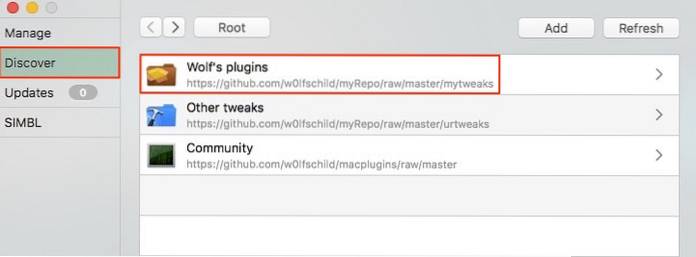
- Navegar a "cleanHUD"->"Instalar en pc".
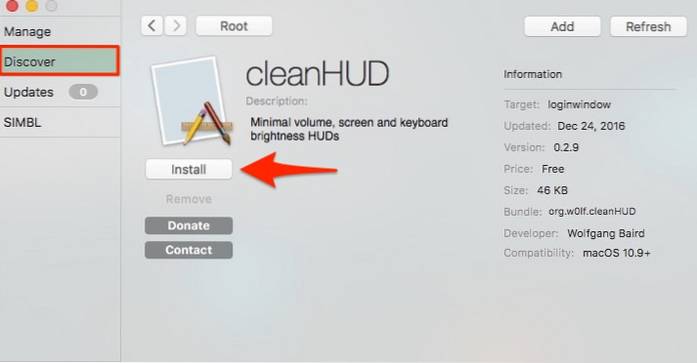
Una vez que haya instalado el complemento cleanHUD para mySIMBL, simplemente reinicia tu Mac. Después del arranque, intente presionar las teclas de volumen / brillo en el teclado de su Mac y debería ser recibido por una superposición de control minimalista completamente nueva centrada en la barra de menú en la parte superior. No se interpone en su camino mientras trabaja en algo y se ve mucho más agradable que la implementación predeterminada de Apple.
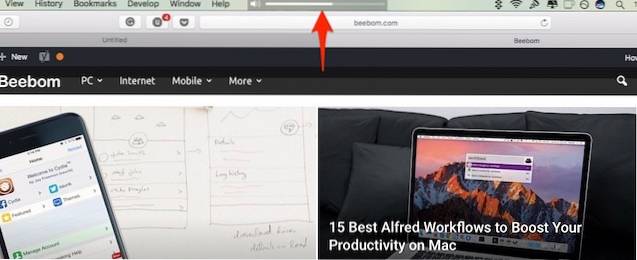
CleanHUD funciona muy bien, pero tiene sus propios problemas. Por ejemplo, por alguna razón, estaba no puedo hacer que funcione en aplicaciones de pantalla completa. También decide al azar no mostrar la barra de brillo / volumen a veces. Afortunadamente, siempre puede cambiar el volumen / brillo independientemente de si muestra la superposición de control HUD o no.
Mientras lo hace, puede navegar a través de varios otros complementos para que SIMBL modifique su Mac a su gusto. Estaré encantado de hacer una publicación sobre algunos complementos SIMBL seleccionados cuidadosamente si hay suficiente demanda para ellos.
Preguntas frecuentes (FAQ)
-
¿Cómo vuelvo a la superposición de volumen / brillo predeterminada de Apple??
Abra mySIMBL y navegue hasta "Descubrir" pestaña de la izquierda. Haga clic en "Complementos de Wolf"->"cleanHUD"->"Eliminar“. Reinicia tu Mac. (¡Sin embargo, no tengo idea de por qué querrías volver!)
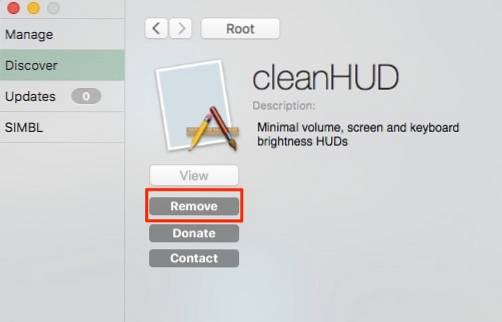
-
¿Cómo vuelvo a habilitar la protección de integración del sistema??
Oh, entonces lo recuerdas. Siga los procedimientos de Paso 1, pero simplemente cambie el comando a "habilitar csrutil; reiniciar" (sin las comillas).
-
Mi Mac adopta de forma predeterminada la superposición de control de Apple después de cada reinicio
Abra mySIMBL, haga clic en "Preferencias"Y asegúrese de que el"Ejecute el ayudante al iniciar sesiónLa casilla ”está marcada. Si todavía ve la superposición de control predeterminada de Apple cada vez, me temo que no funciona con su Mac. Lo mejor que puede hacer es presentar un informe de error al desarrollador..
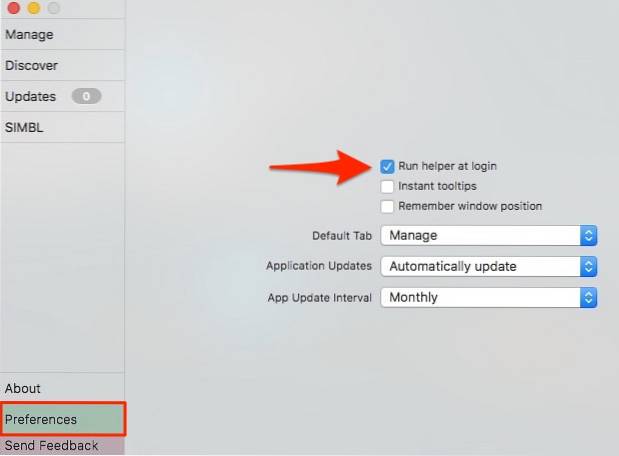
-
¿Cómo desinstalo mySIMBL por completo??
Abra mySIMBL y navegue hasta "SIMBL" -> "Desinstalar SIMBL".
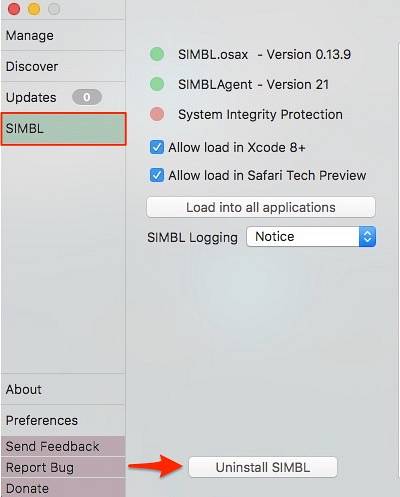
VEA TAMBIÉN: Cómo bloquear / desbloquear Mac o PC con una unidad USB
Cambie la superposición de control de brillo / volumen de su Mac siguiendo estos pasos
Con estos dos sencillos pasos, puede reemplazar el desagradable HUD de superposición de control de Apple con una superposición simple y limpia. Entonces, ¿qué te parece el mod cleanHUD en tu Mac? Si encuentra otros ajustes que le permitan cambiar la superposición de control, hágamelo saber en la sección de comentarios a continuación.
 Gadgetshowto
Gadgetshowto



